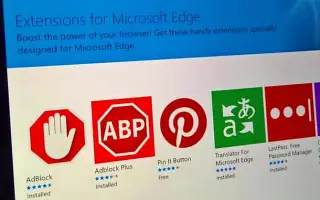Tento článok je sprievodcom nastavením so snímkami obrazovky, ktoré vám môžu pomôcť pri blokovaní inštalácií rozšírení v Microsoft Edge.
Podobne ako Google Chrome, aj prehliadač Edge dokáže nainštalovať niekoľko rozšírení na vylepšenie alebo rozšírenie funkčnosti vášho webového prehliadača. Počet rozšírení, ktoré je možné nainštalovať, nie je obmedzený, ale môžete tiež úplne zablokovať inštaláciu rozšírení.
Existuje mnoho dôvodov, prečo by ste mohli chcieť zablokovať inštaláciu rozšírení v prehliadači Edge. Možno budete chcieť zabrániť iným používateľom vášho počítača v inštalácii rozšírení alebo budete chcieť zabrániť inštalácii nechcených rozšírení škodlivými aplikáciami a programami.
Ako zablokovať inštaláciu rozšírenia v Microsoft Edge je uvedené nižšie. Pokračujte v posúvaní a skontrolujte to.
Proces blokovania inštalácií rozšírení v Microsoft Edge
Bez ohľadu na dôvod môžete jednoducho zablokovať inštaláciu rozšírenia v prehliadači Chrome. Pozrite si nášho podrobného sprievodcu, ako zabrániť inštalácii rozšírenia v prehliadači Microsoft Edge nižšie.
- Najprv kliknite na panel vyhľadávania a zadajte editor databázy Registry. Potom otvorte Editor databázy Registry zo zoznamu zodpovedajúcich výsledkov.
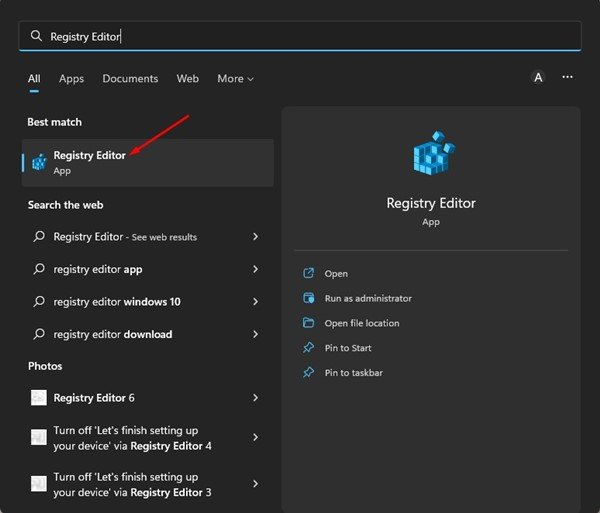
- Prejdite na zadanú cestu v Editore databázy Registry .
HKEY_LOCAL_MACHINE\SOFTWARE\Policies\Microsoft\Edge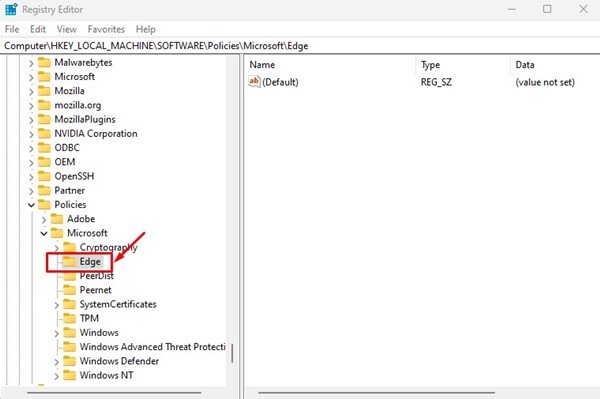
- Ak nemôžete nájsť priečinok Edge, kliknite pravým tlačidlom myši na Microsoft a vyberte Nový > Kľúč . Pomenujte nový kľúč Edge .
- Teraz kliknite pravým tlačidlom myši na kláves Edge a vyberte Nový > Kľúč .
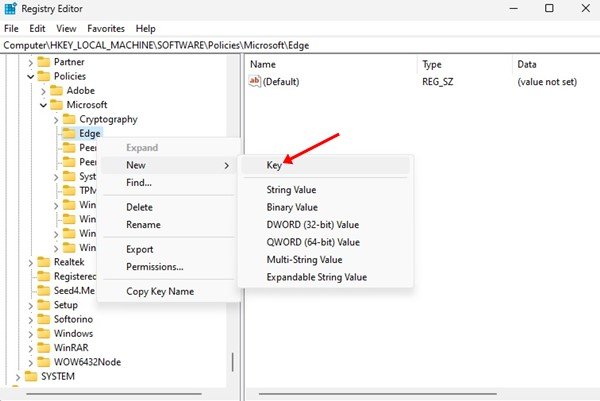
- Pomenujte nový kľúč ExtensionInstallBlocklist .

- Teraz kliknite pravým tlačidlom myši na ExtensionInstallBlocklist a vyberte Nové > Hodnota reťazca .
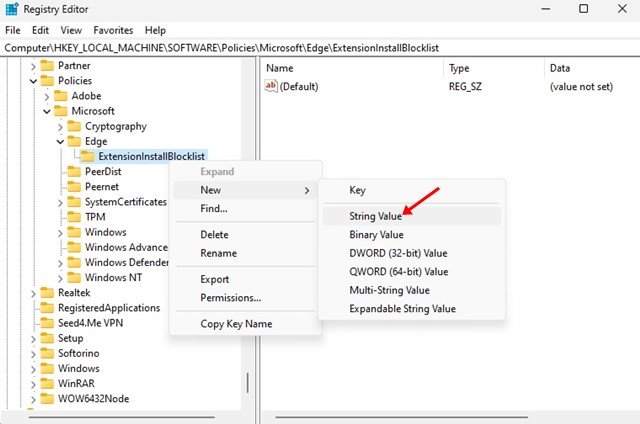
- Pomenujte kľúč nového reťazca (REG_SZ) 1 .
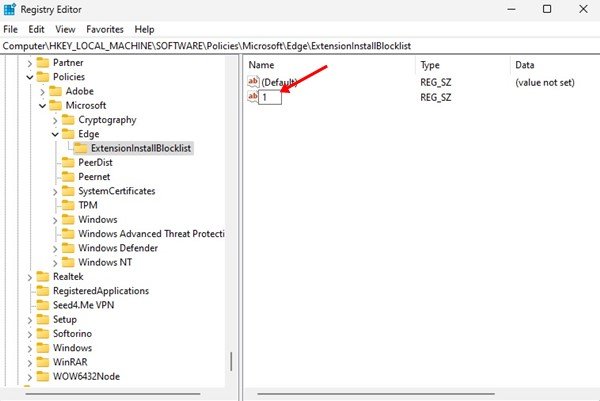
- Na pravej table dvakrát kliknite na 1 String(REG_SZ) a do poľa Údaj hodnoty zadajte * .
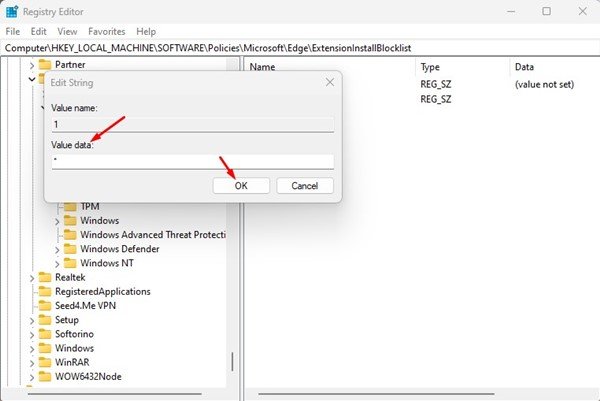
- Po dokončení kliknite na tlačidlo OK a zatvorte Editor databázy Registry.
- Teraz otvorte prehliadač Edge a skúste rozšírenie nainštalovať. Zobrazí sa správa „Váš správca vás zablokoval“ .
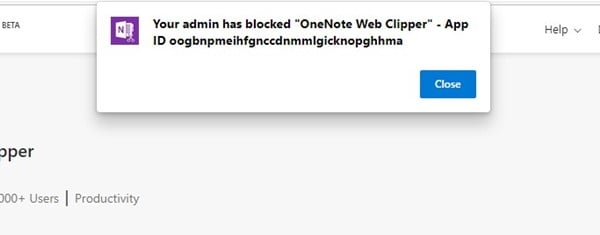
Vyššie uvedená metóda zakáže inštaláciu všetkých rozšírení pre prehliadač Edge.
Ak chcete znova povoliť inštaláciu rozšírenia, odstráňte zoznam ExtensionInstallBlocklist vytvorený v kroku 5.
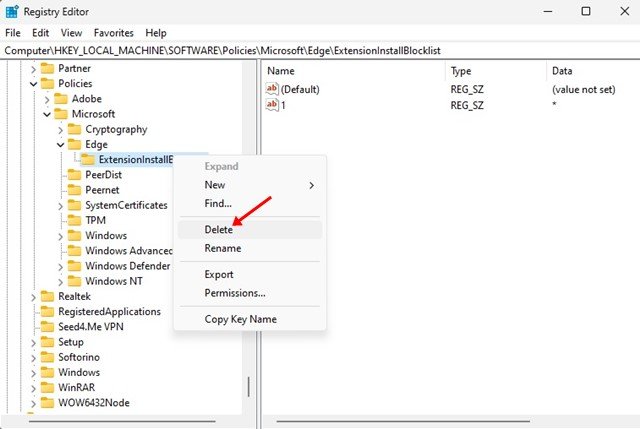
Vyššie sme sa pozreli na to, ako zablokovať inštaláciu rozšírenia v Microsoft Edge. Dúfame, že vám tieto informácie pomohli nájsť to, čo potrebujete.